Що таке користувачі і як з ними працювати?
Користувачем є будь-хто, хто має доступ до Tracy (наприклад, ви, або ваші колеги). Користувачі мають доступ до даних, можуть призначатись як відповідальні за виконання завдань, замовлень тощо. Які саме дані доступні користувачу для перегляду чи редагування, а які — ні, визначає роль користувача та налаштування конкретних наборів даних.
Також, користувачі типу «Адміністратор» чи «Власник» можуть змінювати налаштування робочого простору: керувати наборами даних, іншими користувачами, ролями тощо. Особливо важливі чи небезпечні дії, такі як редагування або видалення робочого простору, доступні лише його власникам.
Зверніть увагу: роль користувача впливає на його доступ до даних та участь у робочих процесах, а тип — на можливості з налаштування робочого простору.
Для керування користувачами необхідно перейти у розділ «Користувачі», натиснувши відповідний пункт меню на екрані вашого робочого простору (щоб потрапити на екран робочого простору, натисніть на його назву в головному меню).
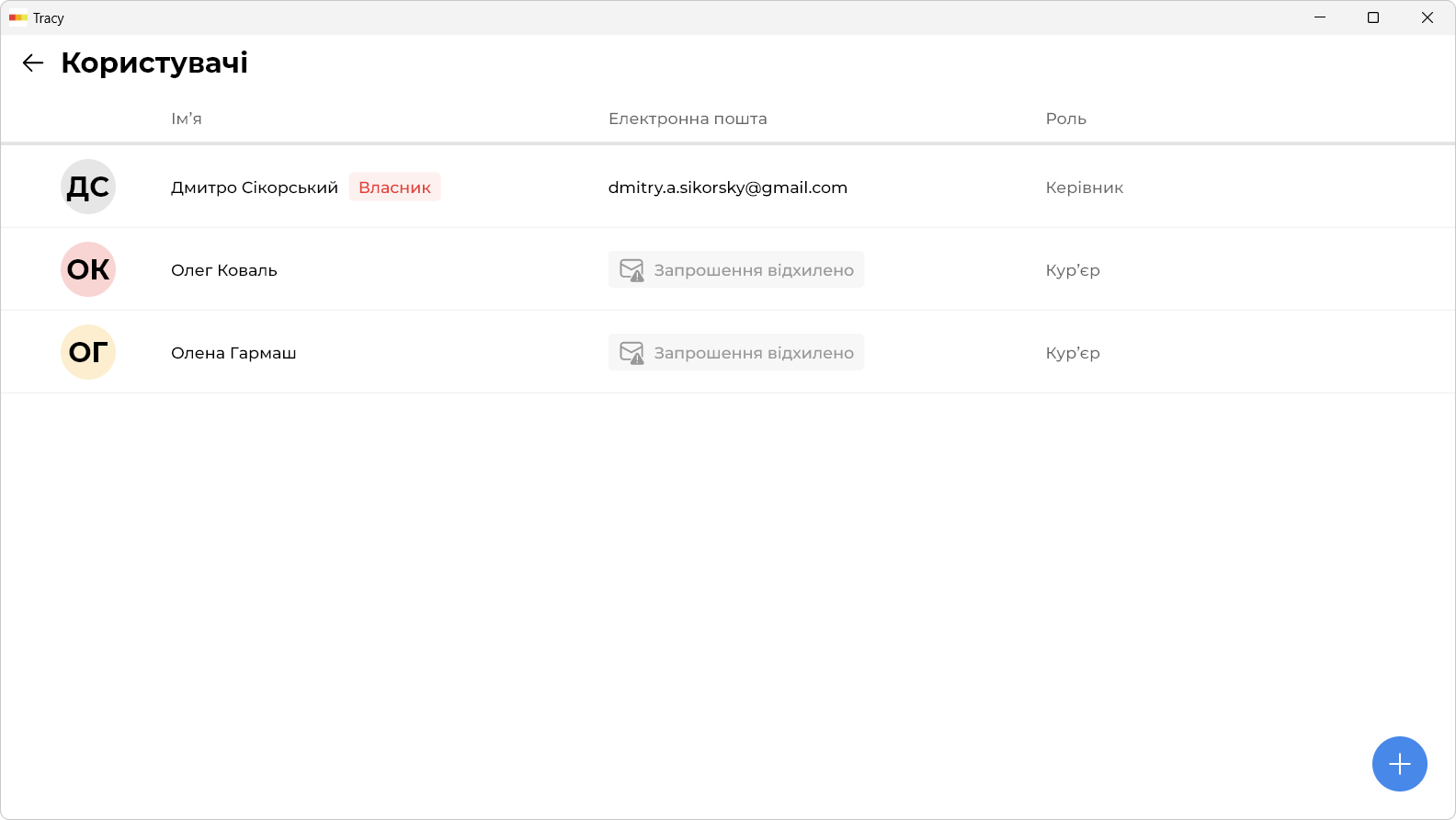
Зверніть увагу: якщо назва робочого простору не є клікабельною або розділ «Користувачі» не відображається у меню, це означає, що у вас немає прав для керування користувачами. У такому разі зверніться до адміністратора або власника робочого простору.
Як додати користувача?
Щоб додати користувача необхідно натиснути на плюсик праворуч знизу екрану.
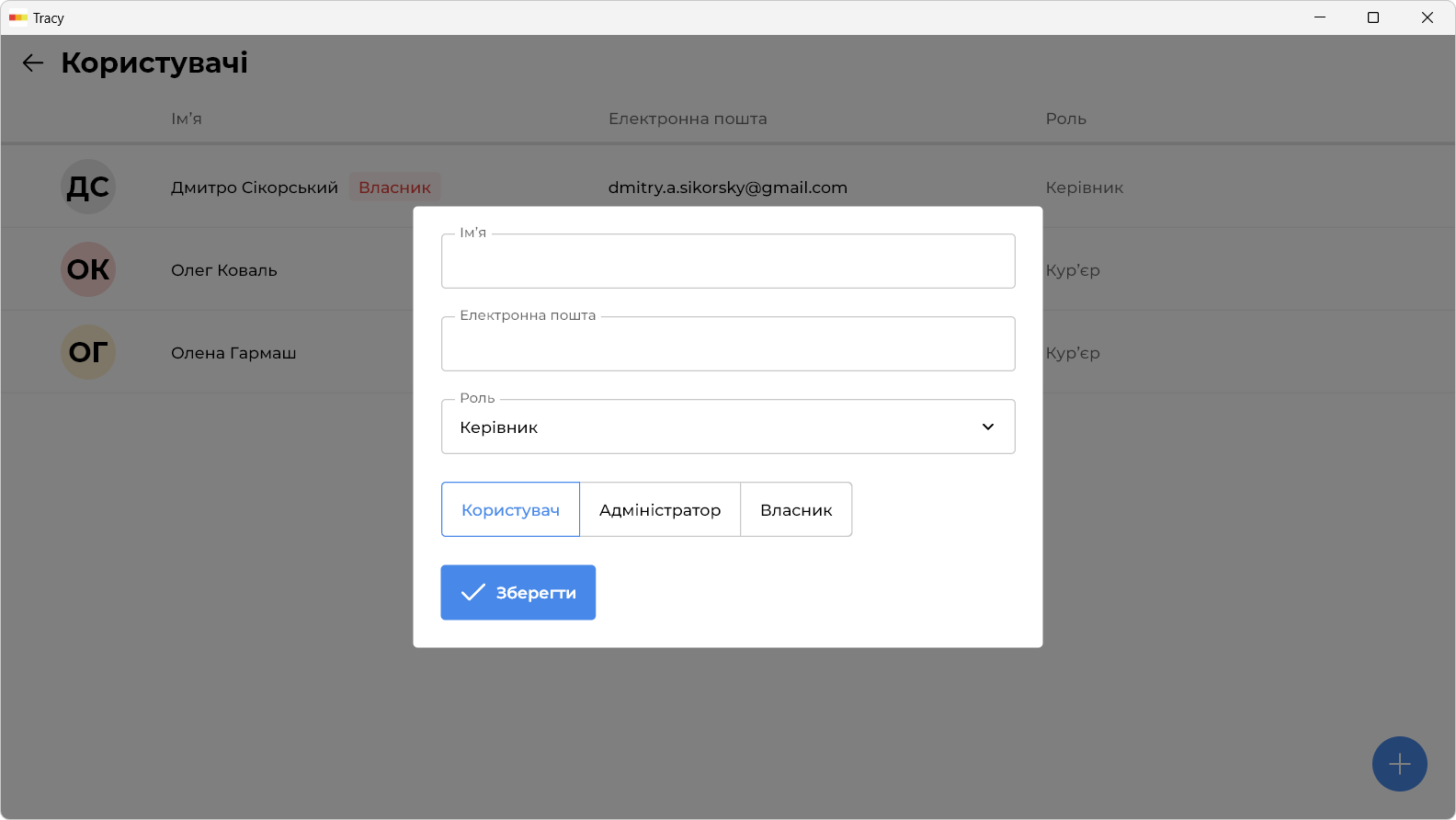
У вікні, що відкрилося, необхідно вказати ім’я користувача, його електронну пошту, роль, тип і натиснути кнопку «Зберегти».
Зверніть увагу: перед тим, як новий користувач отримає можливість увійти у робочий простір, він має підтвердити свою електронну пошту перейшовши за посиланням у надісланому йому листі.
Зверніть увагу: лише власник може обрати тип «Власник» для нового користувача.
Як змінити дані користувача?
Для зміни даних користувача необхідно натиснути на відповідний рядок у списку користувачів, внести необхідні зміни у вікні, що відкрилося, і натиснути кнопку «Зберегти».
Зверніть увагу: перед тим, як користувач отримає можливість використовувати для входу нову електронну пошту (якщо її було змінено), він має підтвердити її, перейшовши за посиланням у надісланому йому листі.
Зверніть увагу: лише власник може обрати тип «Власник» для користувача. Також, у робочому просторі завжди має залишатись як мінімум один активний власник.
Як активувати або деактивувати користувача?
Користувачі, яких було деактивовано, втрачають можливість входу в робочий простір, а також не впливають на обмеження тарифного плану щодо кількості користувачів. При цьому вони продовжують відображатись у завданнях чи замовленнях, на які їх було призначено.
Для активації або деактивації користувача необхідно натиснути на відповідний рядок у списку користувачів і у вікні, що відкрилося, обрати відповідний пункт випадаючого контекстного меню.
Зверніть увагу: лише власник може активувати або деактивувати власника. Також, у робочому просторі завжди має залишатись як мінімум один активний власник.
Як видалити користувача?
Для видалення користувача необхідно натиснути на відповідний рядок у списку користувачів і у вікні, що відкрилось, обрати пункт «Видалити» випадаючого контекстного меню.
Зверніть увагу: лише власник може видалити власника. Також, у робочому просторі завжди має залишатись як мінімум один активний власник.
Обережно: цю дію неможливо скасувати! Користувача також буде видалено з усіх записів, на які він призначений, а у журналі активності його ім’я буде замінене на «Система».